AirMac Time Capsule - 2TB
AirMac Time Capsule - 2TB を購入。
先月末 OS X のネットワーク接続が遅い問題に遭遇したのだが、これをきっかけにルーターを替えてみようと思った。問題自体は Sophos Anti Virus が原因で設定変更により解決した。けれどこれまで利用していた WR8700N も古びていて最新の WiFi 規格に対応していないのと前から Mac の Time Machine 機能が気になっていたので AirMac Time Capsule - 2TB を注文。
ISP の問題
AirMac が届いたのは先週なのだけどセットアップしようとしたら ISP の契約書に書かれた user/pass が通らずネットに繋げなかった。現行の WR8700N は問題ないのになぜ?ということでサポート窓口に問い合わせてみた。ちなみに ISP は KDDI。DION 時代に契約して現在は au-one になっている。
この問題が起きるまですっかり忘れていたのだが 2010 年の暮れにインターネットの契約を Bフレッツのマンションコースから auひかりへ一時的に変更していた。当時のケータイが au でプロパイダとあわせると月額利用料が安くなるのと通信速度もよくなりますよ!という電話営業に触発された。
しかし auひかりはホーム ゲートウェイのために専用ルーターを必要とする点がイマイチ。速度に不満はなかったけど好みのルーターと組み合わせるとハードウェアが増えてしまう。これがどうにも受け入れがたくて 2011 年 1 月に Bフレッツへ戻した。
この時 ISP の契約変更が発生し、user/pass も切り替わっていたらしい。しかし auひかりの前に WR8700N へ設定していた旧 user/pass は有効だったので、そういうものだと理解してそのまま使っていた。
サポート窓口によると「古い設定で利用できているのはたまたま」で本来は auひかりから Bフレッツに戻した時点で新しい設定でしか繋げないはずとのこと。古い設定で繋げているのは au の管理側で残っているだけでありメンテナンスなどでいつクリアされてもおかしくない。つまり危険な状態らしい。
しかしいくら探しても契約変更時に発行されたであろう紙が見つからない。仕方ないので改めて送付を依頼。届いたのはこの間の土曜だった。
セットアップ
これまで利用していた WR8700N の設定はブラウザからおこなっていた。接続が確立すると http://192.168.0.1/ にアクセス可能となり Web ベースの設定画面が提供される。
AirMac は AirMac ユーティリティという専用アプリが必要となる。いちおう Mac だけでなく Windows 版も用意されているけど、これはアプリではなく WR8700N のように Web 版のほうが汎用的でよいと思う。
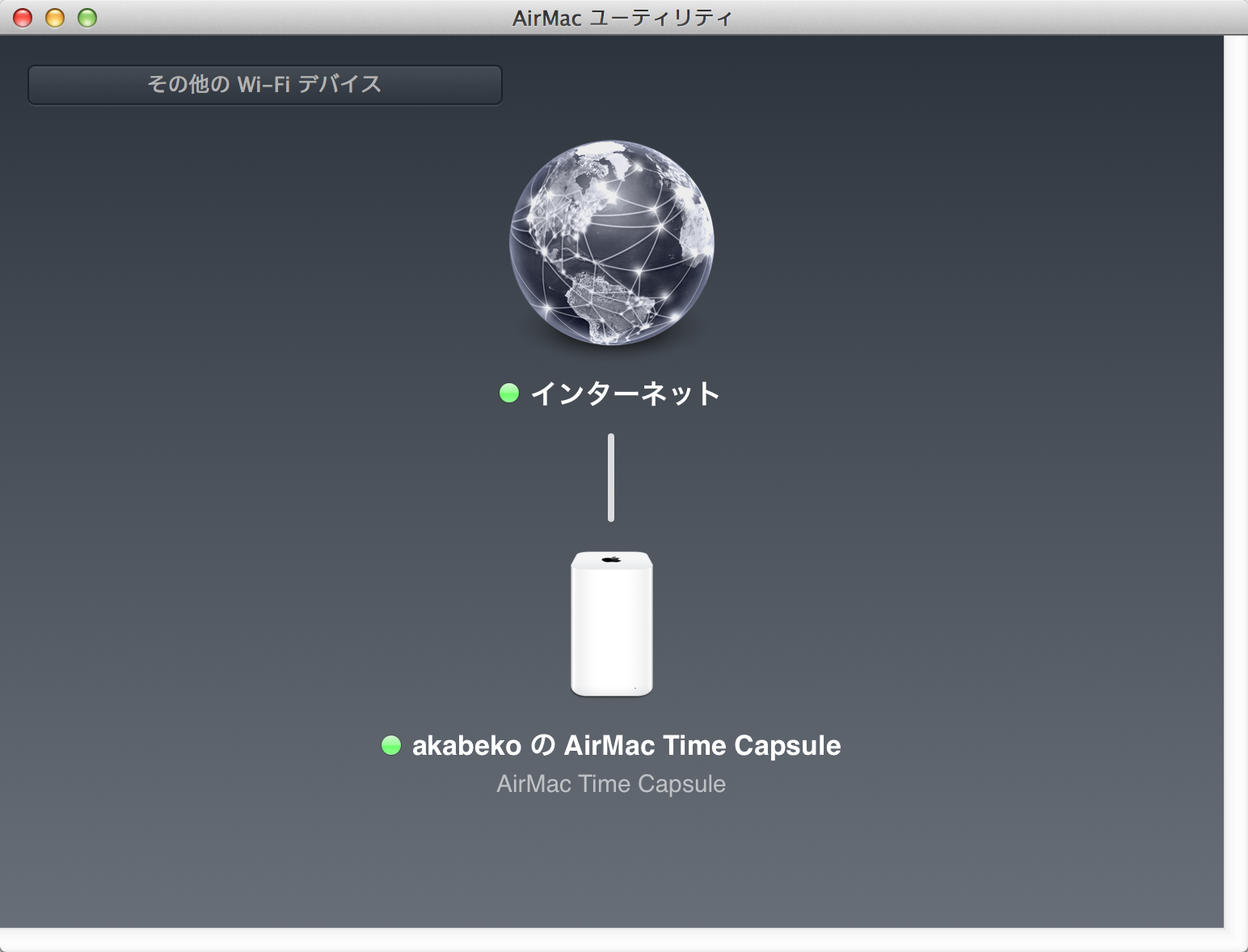
Web 版であれば画面中のテキストを容易にコピーできるので問題があったときにググりやすいのだが、アプリにしなければならない理由でもあるのだろうか?
セットアップ自体は特に詰まるところもない。再発行してもらった ISP の user/pass と DNS サーバーの設定を入力して順調に完了。
ハードウェア
Apple 公式にある AirMac Time Capsule の写真と寸分違わず実物も美しい。LAN ケーブルを繋ぐ背面にすらテキストがないのには感心させられた。表面は滑らかで光沢がある。外装はプラスチック製と思われるが質感は高く、まるで陶器のようだ。インテリアとしても好ましい。
一方、ホコリが付着しやすく周囲が映り込むのが難点。マメに部屋掃除していないとみすぼらしくなりそう。静電気を除去するクロスやスプレーを用意したほうがよい。
私が購入したのは AirMac Time Capsule なので HDD が組み込まれており、けっこう重い。Apple 公式の仕様をみると 1.48Kg あるそうだ。ルーターはさほど移動するものではなく、どちらかといえば安定配置したいものだから重さはむしろ利点かもしれない。ちなみに HDD なしのほうだと 945g である。
ソフトウェア
セットアップの項でも書いたとおり設定などのメンテナスは AirMac ユーティリティという専用アプリでおこなう。
これまで利用していた WR8700N は設定項目が非常に細かく通信や WiFi 規格に詳しくないと難しい感じだったが AirMac はかなり分かりやすい。必要最小限の設定しか表示されないので迷うことはないだろう。というより、WR8700N に比べて設定をいじる余地が少ないともいえるのだが。
私は通信機器に苦手意識がある。すこしでも設定を間違うとネットワーク接続がおこなえなくなり対策を調べるためググることさえできず辛い。概念や専門用語もわかりにくいので設定変更はかなり緊張する。技術者としてどうかと思うけど、やはり難しいものは難しいのだ。
というわけで WR8700N の設定画面は厳しいと思っていたのだけど AirMac ユーティリティは簡単でありがたい。
難点があるとすれば設定変更やファームウェア更新後の AirMac を見つけるのに時間がかかることぐらいか。あまりに長い場合は Mac のメニューバーから WiFi を切にしてから入にしている。これがよいかは不明だが、こうするとすぐに AirMac ユーティリティ上でも接続される。
Time Machine
今回 2TB のモデルを購入したのだけど私の環境で初回バックアップをとったら 127GB であった。今後どれぐらい増加してゆくのか不明だが 2TB を使い果たすのは相当先だと思われる。Twitter でいただいたアドバイスによると容量が尽きるまえにうまいことやりくりしてくれるらしい。
私はずっとノート PC 派なこともあり音楽や画像など容量の大きいデータは外付け HDD に保存してきた。そのうえ製品も数年間隔で買い替えているためデータ消失するような故障に遭遇したことはない。
よってバックアップ機能にそれほど魅力は感じていなかったのだけど Time Machine は非常に細かい単位でリストア可能な点に興味をもった。日時はもとよりファイル単位で復元できたりする。まるで Git や SVN のリポジトリみたいだ。
設定が簡単な点もよい。バックアップといえば対象やスケジュール、保存先をウィザード形式で細かく問い合わせられるという印象だが Time Machin は単に設定を ON にするだけ。Time Capsule が利用可能なら保存先として自動的に選択される。
バックアップ対象はデフォルトでシステムボリューム全体となりスケジュールも変更できない。これを不満と感じる人もいそうだけど私はこの仕様を評価する。大多数のユーザーにとって保存すべき対象や間隔を適切に決めるのは難しいだろう。ならば多くの設定を提供するより凡庸でもバランスよい単一のプリセットを用意するほうが迷わずに済む。
ちなみにデフォルトの保存間隔は以下のようになっているのだが私としてはこれ以上バランスのよい設定は思い浮かばない。
- ローカルスナップショット (領域に余裕がある場合)
- 過去 24 時間の 1 時間ごとのバックアップ
- 過去 1 カ月の 1 日ごとのバックアップ
- 過去のすべての月の 1 週間ごとのバックアップ
と褒めまくっているのだが難点もある。私は XtraFinder というファイラーを愛用しているのだけど Time Machine はこれと相性が悪い。Time Machine に入ってから戻ると XtraFinder のタブ部分が抜けて壊れたウィンドウが表示される。
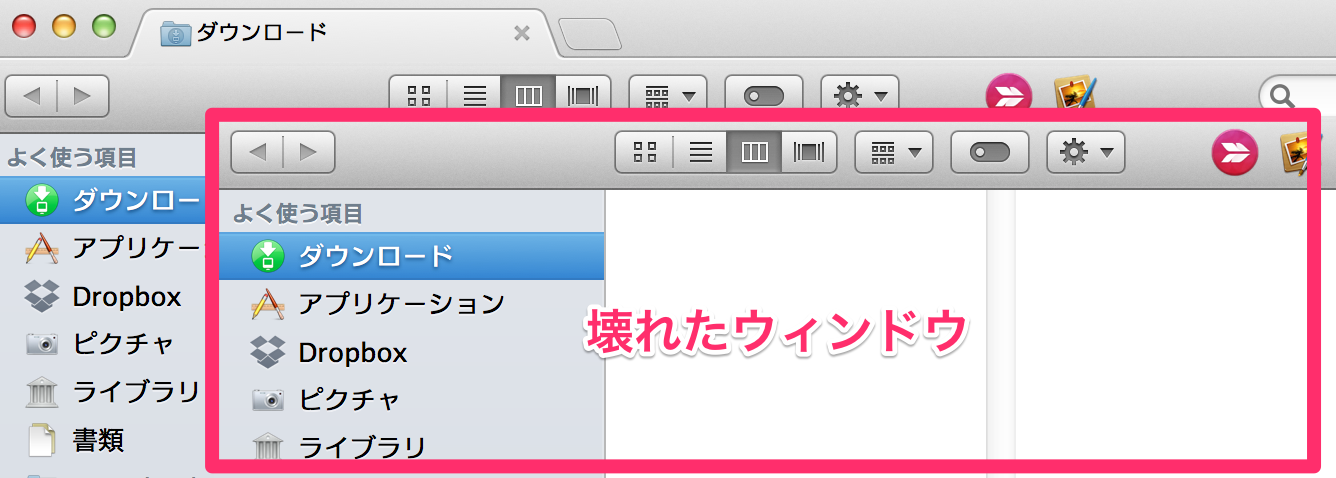
この状態になるとタブ部分のウィンドウと壊れたものが同時に存在することになる。復旧するにはタブを持つ側からウィンドウを閉じて開き直せばよい。
この現象はおそらく XtraFinder のタブやツールバーの実装方法に起因する問題だと予想しているのだが地味にストレスである。OS X Mavericks から標準の Finder にもタブがついたので XtraFinder をやめようとも考えたけど、このアプリはタブ以外にもカット & ペーストやパスのコピーなど便利な機能が盛りだくさんなので諦めきれない。
直すとしたら XtraFinder 側になるのだろう。しかしそれは難しそうだ。